Некоторые версии ваших любимых игр, включая специальные издания, часто имеют проблемы с программой запуска. Когда вы пытаетесь открыть игру в Steam, она не запускается. Обычно это означает, что на вашем компьютере отсутствуют файлы, дополнения или драйверы.
Как повысить FPS в Skyrim Special Edition
The Elder Scrolls V: Skyrim Special Edition — одна из самых популярных ролевых игр компании Bethesda, вышедшая в 2016 году. Игра доступна на платформах PC, Xbox, PlayStation 4 и Nintendo, но многие геймеры играют на PC. Если вы один из них, узнайте, как повысить FPS с помощью SkyrimSpecialEdition.
Низкий FPS означает, что вы наверняка столкнетесь с задержкой игрового процесса и совершенно неожиданными повреждениями. Что ж, вы не одиноки, ведь многие игроки SkyrimSpecial Edition для ПК сталкиваются с подобными проблемами, которые в последнее время стали очень распространенными. Даже при рекомендуемой конфигурации ПК игра не может держать 60 FPS.
- 1 Как повысить FPS в Skyrim Special Edition
- 1.1 1. Обновите графический драйвер
- 1.2 2. Отрегулируйте настройки графики в игре
- 1.3 3. Изменить параметры питания
- 1.4 4. Измените файл конфигурации
- 1.5 5. Откатить графический драйвер
- 1.6 6. Установить моды
Обновите графический драйвер
Обновление графических драйверов для компьютеров Windows — это очень полезная задача, которая в основном обеспечивает исправление последних ошибок и стабильность. Если вы давно не обновляли драйверы GPU, обязательно сделайте следующее
Skyrim AE PS4 — Increase FOV, no mods required 2022
- Нажмите Windows + X ключи, чтобы открыть Меню быстрого запуска .
- Нажмите на Диспетчер устройств из списка.
- Убедись в Двойной клик на Видеоадаптеры чтобы развернуть список.
- потом щелкните правой кнопкой мыши на выделенной видеокарте, которую вы используете. Если вы используете встроенный графический процессор, щелкните его правой кнопкой мыши
- Затем выберите Обновить драйвер > Выбрать Автоматический поиск драйверов .
- Если доступно обновление, система автоматически загрузит и установит его.
- После этого перезагрузите компьютер, чтобы изменения вступили в силу.
Отрегулируйте настройки графики в игре
Настройка графики или параметров экрана в игре может привести к тому, что пределы частоты кадров будут значительно выше, чем настройки по умолчанию. Если вы обнаружите, что некоторые настройки не помогают или работают плохо, отключите их или установите низкий/средний уровень соответственно.
- Отключить TAA — Это улучшит качество изображения в игре.
- Вместо этого вы можете использовать FXAA. В противном случае вы можете включить оба параметра и посмотреть, какой из них работает лучше.
- Качество теней — Установите его на Середина .
- Расстояние тени — Установите его на Середина .
- Качество лучей — Поверни это Выключенный .
- Выцветание деталей объекта — Установите его на Середина .
- Окружающая окклюзия и отражения — Поверни это Выключенный .
- По умолчанию FOV — 80 Нажмите ~ и введите fov 80 > Пресса Входить > Тип Saveini и ударил Входить
- Наконец, нажмите Esc ключ, и вам хорошо)
Как правило, для большинства людей подходит число от 80 до 100. 90 — это, пожалуй, самая распространенная настройка, с которой я сталкивался. Лучший способ решить это — попробовать различные настройки в игре и посмотреть, что вам больше нравится.
Отключить сглаживание мышки
Перейдите в папку SteamAppscommon skyrimSkyrim на вашем компьютере. Скопируйте неизмененный файл SkyrimPrefs.ini куда-нибудь на всякий случай. Откройте его в папке Skyrim и найдите элемент bMouseAcceleration=1 в разделе Controls. Измените его на bMouseAcceleration=0. Оставь это, выходи и играй.
Как изменить поле зрения (FOV) в Skyrim
Зайдите в Мои документы Мои игры Skyrim Skyrim и сделайте копию файла skyrim.ini. Откройте файл, найдите раздел General и добавьте fdefaultfov = XX. Где XX — требуемое поле зрения. Сохраните его и выйдите.
UPD Выяснилось, что настройка таким способом сбрасывается после быстрого перемещения. Поэтому для лучшего результата введите команду через консоль. Во время игры нажмите «~» и напишите
Здесь XX — требуемое поле зрения. Цена 95-100 должна вас устроить. Однако обратите внимание, что если вы откроете игровую консоль (даже случайно), вы больше не будете получать достижения в Steam. Предупреждение.
Настройка поля зрения по умолчанию.
Поле зрения со значением 120.
Проблемы со звуком и/или вылеты
Если у вас возникли проблемы со звуком, попробуйте следующее
- Откройте панель управления Windows (или щелчок правой кнопкой мыши на значке динамика в трее, «устройства воспроизведения»).
- Выберите «Звук».
- В окне «Звук» выберите активное устройство воспроизведения (зеленый кружок с белой галочкой внутри).
- На вкладке «Дополнительно» назначьте параметры 16 бит, 44100 Гц (Компакт-диск).
В некоторых случаях это может помочь предотвратить крах игры при запуске.
Отключить вертикальную синхронизацию
Откройте файл SkyrimPrefs.ini (Steam SteamApps common skyrim Skyrim) и добавьте iPresentInterval=0 в конце раздела Display. Это улучшит падение частоты кадров и задержку мыши.
Если вы не хотите, чтобы логотип Bethesda появлялся перед загрузкой главного меню, а хотите сразу войти в главное меню, откройте папку Steam SteamApps common skyrim Data Video и удалите оттуда «логотип» (скопируйте в другом месте, если Bethesda пострадает).
Настройка графики или параметров экрана в игре может привести к тому, что пределы частоты кадров будут значительно выше, чем настройки по умолчанию. Если вы обнаружите, что некоторые настройки не помогают или работают плохо, отключите их или установите низкий/средний уровень соответственно.
Skyrim: читы и консольные команды
Драконорожденные могут быть могущественными, но они также могут иметь доступ к магии обмана, самой могущественной магии, которая когда-либо сущестWowала в Скайриме. Узнайте, как быстро пополнять запасы монет, передавать большое количество предметов, мгновенно повышать уровень, управлять жизнью и смертью и многое другое.
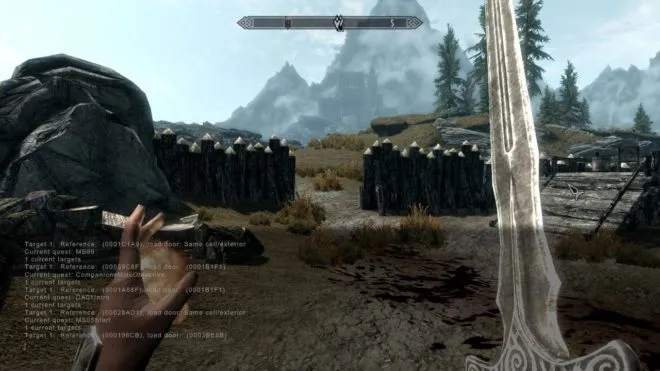
Вызвать консоль несложно, но возможно только на ПК-версии игры. Нужно всего лишь нажать клавишу ~ (тильда), и появится поле для ввода текстовых команд. Далее следует ввести нужную команду и воспользоваться читом. Вот некоторые из важных команд:
Чит на золото
Чтобы добавить виртуальную валюту, используйте команду object issuer —player.PASSWORD item ID item quantity и укажите в качестве объекта деньги. Деньги соответствуют ID0000000F, количество указывайте по своему усмотрению. Команда для извлечения 100 монет будет выглядеть следующим образом
player.PASSWORD 0000000F 100
Обратите внимание, что круглые скобки не используются при написании команды. Это просто форма письма. Это означает, что команда имеет параметры, которые необходимо ввести вручную. Замените число 100 на любое другое число, чтобы получить необходимое количество монет.
Чит на увеличение носимого веса
Если вы привыкли носить или хотите носить с собой целый арсенал, может быть очень обременительно не иметь возможности носить больше определенного веса. К счастью, афера решает эту проблему.
player.setav количество передаваемых весов.
Замена правильного номера с помощью этой команды улучшает переносимость. Можно смело устанавливать значение 2000 или выше, так как большие числа будут работать.
Консольные команды для Skyrim
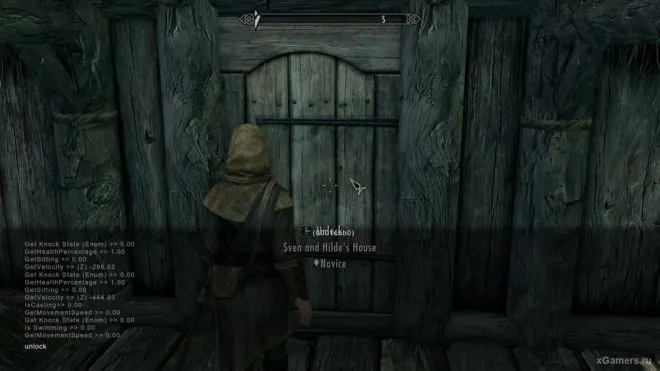
Ниже приведен список доступных консольных команд. Параметр target команды означает, что перед ее использованием необходимо щелкнуть на объекте, которым нужно манипулировать, и окно консоли должно быть видно на экране. Идентификатор объекта отображается в центре экрана и должен быть введен в команду.
Если это не решит проблему, попробуйте отключить антивирус и перезапустить Skyrim. Некоторые файлы, особенно пиратские копии, конфликтуют с официальными антивирусными программами. Если «страж» посылает сообщение во время загрузки, это означает, что он что-то удалил или заблокировал. Переустановите игру.
У вас уже есть аккаунт? Логин.
Нет зарегистрированных пользователей, просматривающих эту страницу.

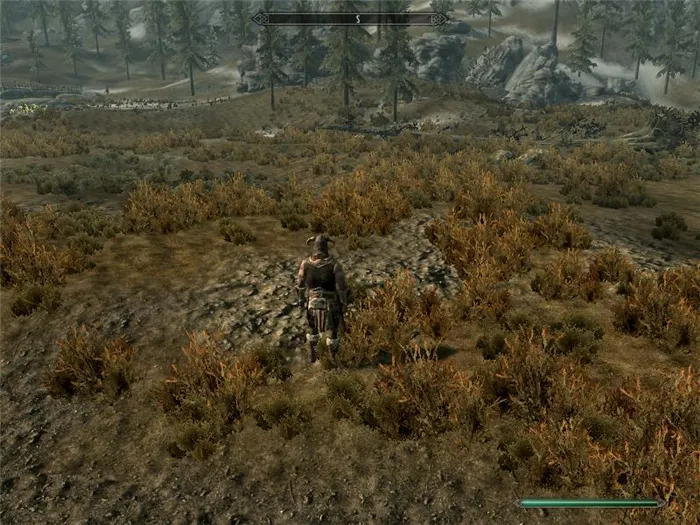
В первом кубике она определенно говорит о наливании чего-то из бутылки. В противном случае она говорит: «Тогда я хочу выкорчевать его голову и положить то, что осталось, ему в рот». И тут на меня выливаются литры крови и стекают в желудок».

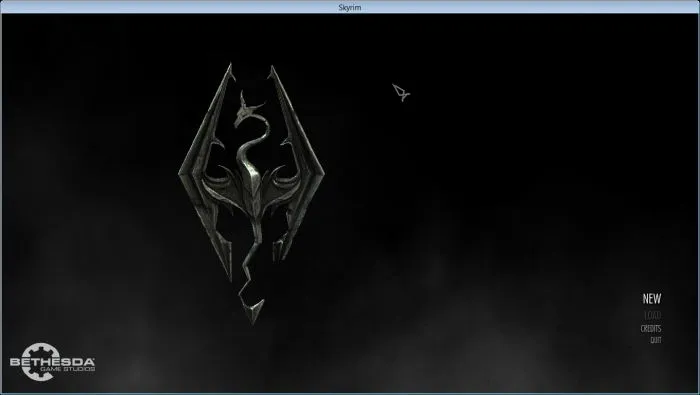
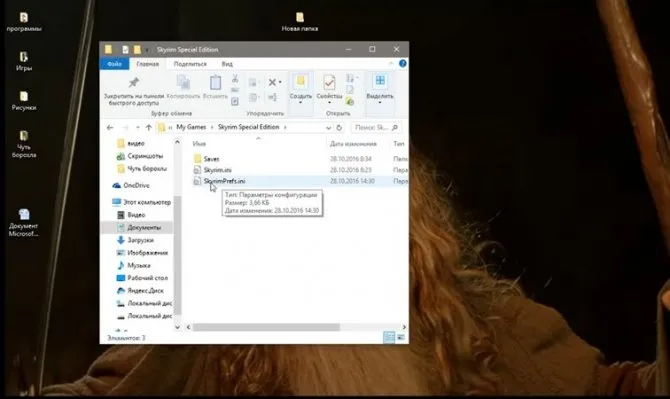
Кампания Make It Rain снова возвращается, предлагая любителям острых ощущений шанс выиграть на 50% больше MGP! Служители кампании предлагают скидки на ряд фантастических призов, включая мебель, позволяющую играть в мини-игру «Золотое блюдце», не выходя из дома. Присоединяйтесь к празднику и получайте свои награды! Когда: 11 утра пятницы 3 июня до 17.59 понедельника 20 июня МСК Колючая простушка Представители МСК стремятся повсеместно рекламировать свои магазины, но привлекательность субпредложения, похоже, теряется для потенциальных покупателей. Награды за события.
Теперь игра должна корректно отображаться на экранах с разрешением UltraWide. Однако существует небольшой риск того, что интерфейс покажется слегка «обрезанным». К сожалению, этот недостаток еще не устранен. Вам придется подождать, пока изменения SkyUI не будут перенесены в SkyrimSpecialEdition.
Changing the FOV Using Skyrim.ini
Чтобы изменить FOV по умолчанию в Skyrim, выполните следующие действия.
- Find the Skyrim.ini file in your DocumentsMy GamesSkyrim folder first
- Then, place the following line under the Display settings header: fDefaultWorldFOV=x.x (Where x.x is the number of degrees you’d like to set it for. For example, fDefaultWorldFOV=90.0 will set the FOV to 90 degrees. The decimal and trailing zeroes aren’t required.)
- The next time you load your game, switch to the first-person view, and press the Tab key to open the Menu.
- When you close the menu, your FOV should update automatically.
Эта настройка не изменяет FOV консоли и поэтому сохраняется при открытии и закрытии карт, быстрых путешествиях и закрытии спринтов. Изменение FOV с помощью консольных команд приведет к тому, что FOV вернется к значению по умолчанию, если возникнут некоторые из этих ситуаций.

FOV по умолчанию в «Скайриме» — 65 градусов.
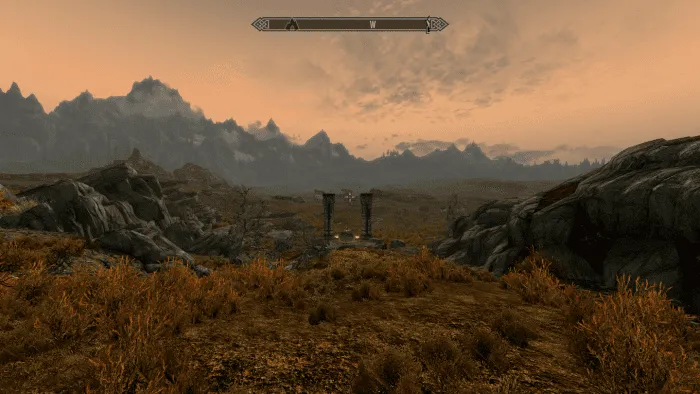
После изменения FOV на 90 градусов. Изображение в верхней части этого узла установлено на 150 градусов.
Changing Skyrim FOV Using the Console
Прежде чем выбрать конкретный FOV, вы можете попробовать несколько вариантов в игре. Вы можете изменить настройки FOV в игре с помощью консоли
- Type ‘~’ to enter the console
- Then type FOV x (where x represents the angle you would like to view. For example, FOV 90 will change the FOV to 90 degrees.)
- When you’re done, type ‘~’ again to exit the console and save your game. The FOV should update automatically and your new setting will be saved in the save game.
Многие игроки обнаружили, что использование консольных команд настройки FOV приводит к очень ненадежным результатам. Известно, что открытие карт, быстрое перемещение и спринт восстанавливают FOV до значения по умолчанию. Восстановить его несложно, но может оказаться утомительным, если придется заново регулировать его каждый раз, когда используется одна из этих функций.
По этой причине, как правило, предпочтительнее использовать технологию Skyrim.ini, несмотря на консольную технологию. Выберите настройки, которые вы предпочитаете для использования консоли, выйдите и отредактируйте skyrim.ini с предпочтительными значениями, а затем не трогайте его. Если вам нужно отредактировать, настройте INI-файл вместо этого.
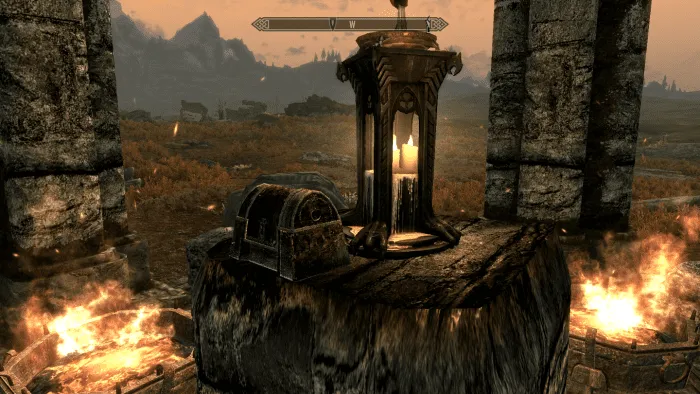
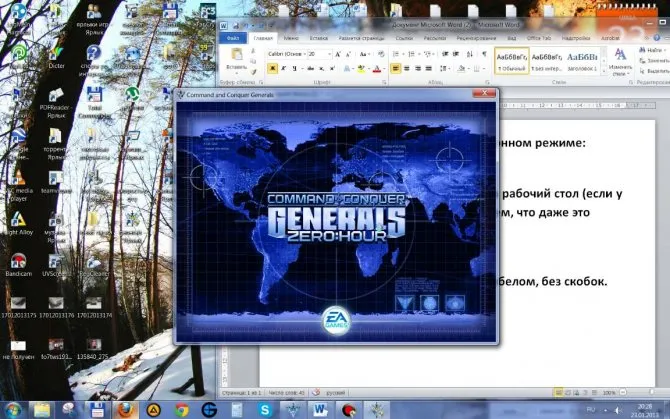
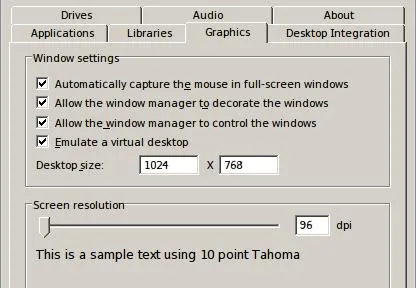
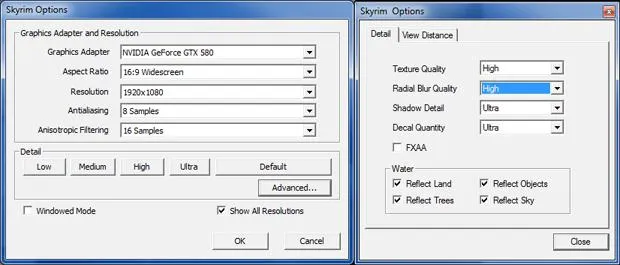
Read More From Levelskip
Наиболее эффективные корректировки зависят от ряда факторов, таких как
- How large your monitor is
- How far away you sit from your monitor
- What your personal preferences are
Как правило, для большинства людей подходит число от 80 до 100. 90 — это, пожалуй, самая распространенная настройка, с которой я сталкивался. Лучший способ решить это — попробовать различные настройки в игре и посмотреть, что вам больше нравится.
При увеличении FOV вы заметите некоторую деформацию по бокам экрана. Это нормально, и небольшие деформации по краям не повлияют на ваше удовольствие от игры. Не торопитесь и поиграйте в игру, прежде чем решить, насколько сильная или слабая деформация вам нравится. Адаптация FOV — это всегда компромисс между улучшением поля зрения и деформацией.
Если деформация сильно раздражает, уменьшите FOV до тех пор, пока вас не устроит компромисс. Небольшая деформация в тех областях экрана, которые вы обычно не видите, — это небольшая цена за большее погружение и комфорт.
What Is FOV and How Does It Work?
Эта деформация — не «сбой», а результат уникальной взаимосвязи между тем, как вы обычно видите в 3D, и тем, как вы видите 3D мир на 2D поверхности.
Вы также можете заметить, что при увеличении FOV объекты кажутся меньше и дальше. Может показаться, что камера, изображающая сцену, изменила положение, хотя на самом деле это не так. Из-за того, как наш мозг обрабатывает перспективу, предметы кажутся больше в зависимости от FOV.
В видеороликах из двух разделов, соединенных точно ниже, представлен более подробный анализ FOV и того, как он работает в видеоиграх. Видео очень интересные, а люди, проводящие семинары, делают отличную работу по объяснению концепций таким образом, что каждый может понять. Стоит посмотреть.
Bshowtututorials деактивирует новые семинары в игре Bshowtututorials активирует всплывающие семинары в игре. Рекомендуется отключить их, как только вы освоитесь в игре (установите значение 0).
Почему не запускается лаунчер скайрим
Некоторые версии ваших любимых игр, включая специальные издания, часто имеют проблемы с программой запуска. Когда вы пытаетесь открыть игру в Steam, она не запускается. Обычно это означает, что на вашем компьютере отсутствуют файлы, дополнения или драйверы.

Во-первых, загрузите Microsoft Visual C ++ и Microsoft .NET Framework 4 с официального сайта операционной системы. Эти программы необходимы для правильного функционирования приложения, включая сетевые функции. Они также влияют на внешний вид графики и функциональность различных функций.
Если это не решит проблему, попробуйте отключить антивирус и перезапустить Skyrim. Некоторые файлы, особенно пиратские копии, конфликтуют с официальными антивирусными программами. Если «страж» посылает сообщение во время загрузки, это означает, что он что-то удалил или заблокировал. Переустановите игру.
Вот еще один способ попробовать:.
- Пройдите по пути Мои Документы/My Games/Skyrim/SkyrimPrefs.ini.
- Откройте файл при помощи обычного блокнота.
- Найдите там строку, начинающуюся с bEnableFileSelection.
- Измените там «0» на «1».
- Сохраните изменения.
- Зайдите в свойства файла, нажав на него правой кнопкой, и поставьте галочку на «Только для чтения».
- Пройдите по пути «Пуск» ― «Выполнить».
- Введите в открывшееся окно «regedit».
- Откройте системный реестр.
- В боковом меню разделов перейдите на HKEY_LOCAL_MACHINE/SOFTWARE/Bethesda Softworks/Skyrim/.
- Найдите там строку «Installed Path».
- Проверьте, указан ли там корректный путь к игре.
Если вы играете с пиратской версией, проблема может быть в ней. Пираты часто распространяют программное обеспечение, которое не работает.
Горячие клавиши и настройки
Самый простой способ решить эту проблему — нажать комбинацию клавиш Alt + Enter. Во всех версиях Windows, включая 7 и 10, они отвечают за операционные «окна», которые запускают любое приложение в полном виде.
Если он работает, убедитесь, что в игре нет странных задержек и что все функционирует правильно.
Также проверьте настройки графики и видео, установленные для игры и программы запуска, прежде чем пытаться редактировать файл игры. Вам нужно будет выбрать разрешение рабочего экрана и полноэкранный режим. Если это относится к самому Skyrim, переходите к следующему пункту.
Редактирование SkyrimPrefs.ini
Очень часто проблемы с «квадратным» экраном возникают при замене Skyrim Legendary Edition на Special Edition и на первых «Пиратах». В этих случаях игра либо идет в «квадрате», либо расширяется сверх необходимого.
Чтобы создать полную функцию экрана в Skyrim в этих ситуациях, вам необходимо
- Зайти в папку My Games/Skyrim.
- Открыть файл SkyrimPrefs.ini Блокнотом.
- Поменять значение в bFull Screen=0 на =1.
- Под этой строкой прописать нужное разрешение экрана, например, iSize H=1600 iSize W=900
Не забудьте сохранить изменения в открытом файле Блокнота.
Источник: skyrimgame.ru
[The Elder Scrolls V: Skyrim] Колупаем настройки
![[The Elder Scrolls V: Skyrim] Колупаем настройки.](https://core-rpg.net/_headers/skyrim.webp)
Skyrim день как вышел, а фанаты уже залезли в .ini файлы в поисках того, как бы исправить наиболее часто встречающиеся проблемы и UI-раздражители. Приведённые ниже рецепты позволят вам отключить сглаживание мышки, настроить поле зрения, отключить вертикальную синхронизацию и исправить проблему, из-за которой игра вылетает на рабочий стол из главного меню сразу после запуска. Кроме того, есть парочка рекомендаций по «косметическому» улучшению Skyrim .
Отключить сглаживание мышки
Зайдите в папку Steam на вашем компьютере, SteamAppscommonskyrimSkyrim. На всякий случай скопируйте куда-нибудь неизменённый SkyrimPrefs.ini файл. Откройте тот, что в папке Skyrim , найдите раздел [Controls], пункт bMouseAcceleration=1. Измените на bMouseAcceleration=0. Сохраните, выходите оттуда и играйте.
Изменить поле зрения
Зайдите в Мои документыMy GamesSkyrimSkyrim, сделайте копию файла skyrim.ini. Откройте файл, найдите раздел [General] и допишите fdefaultfov=XX, где XX – поле зрения, которое вам нужно. Сохраните и выходите.
[UPD] Выяснилось, что настройка таким способом сбрасывается после быстрого перемещения. Поэтому для лучшего результата введите команду через консоль. Во время игры нажмите «~» и напишите
где XX – поле зрения, которое вам нужно. Значение 95–100 должно вас устроить. Однако учтите, что открытие консоли в игре (даже случайно) заблокирует получение достижений в Steam. Мы вас предупредили.

Настройки fov по умолчанию.

Поле зрения со значением fov 120.
Проблемы со звуком и/или вылеты
Если у вас есть проблемы со звуком, попробуйте следующее:
- Откройте панель управления Windows (или щелчок правой кнопкой мыши на значке динамика в трее, «устройства воспроизведения»).
- Выберите «Звук».
- В окне «Звук» выберите активное устройство воспроизведения (зеленый кружок с белой галочкой внутри).
- На вкладке «Дополнительно» назначьте параметры 16 бит, 44100 Гц (Компакт-диск).
В ряде случаев это помогает избежать падения игры при запуске.
Отключить вертикальную синхронизацию
Откройте SkyrimPrefs.ini файл (SteamSteamAppscommonskyrimSkyrim) и добавьте в конец раздела [Display] iPresentInterval=0. Это может улучшить подтормаживающую частоту смены кадров и запаздывание мышки.
Убрать логотип Bethesda при старте игры
Если не хотите при каждом запуске Skyrim смотреть на логотип Bethesda перед загрузкой главного меню, а сразу заходить в главное меню – откройте папку SteamSteamAppscommonskyrimDataVideo и уберите оттуда ролик «logo» (скопируйте куда-нибудь на всякий случай: вдруг Bethesda обидится).
Настройки графики
В SkyrimPrefs.ini (SteamSteamAppscommonskyrimSkyrim) есть несколько интересных настроек, с которыми вы можете поэкспериментировать. Чтобы включить функцию – замените цифру в конце строки на 1, чтобы отключить – на 0. Не забудьте на всякий случай сделать копию неизменённого файла.
Настройки в порядке их расположение в .ini файле со значениями по умолчанию:
- bDoDepthOfField=1
- bTreesReceiveShadows=0
- bDrawLandShadows=0
- bShowFloatingQuestMarkers=1
- bShowQuestMarkers=1
- bShowCompass=1
- bMouseAcceleration=1
- fAutosaveEveryXMins=15.0000
Также можно изменить значения iWaterReflectHeight=512 и iWaterReflectWidth=512 на 1024, и добавить в SkyrimPrefs.ini следующий текст для улучшения качества отражений в воде:
- bUseWaterReflectionBlur=1
- bReflectExplosions=1
- iWaterBlurAmount=4
- bAutoWaterSilhouetteReflections=0
- bForceHighDetailReflections=1
Ниже приведены скриншоты «до» и «после» манипуляций с настройками теней и отражений в воде. Добавление теней идёт на пользу деревьям Скайрима.


Вы можете копировать, изменять, распространять и исполнять данное произведение, даже в коммерческих целях, не спрашивая разрешения.
Источник: core-rpg.net
Как изменить FOV в CSGO

Реакция на то, как выглядит игра, особенно когда вы играете в новой среде, совершенно понятна.
Это случается с лучшими из нас; в большинстве случаев, когда мы покупаем новый игровой компьютер или играем в CSGO где-то еще. Мы вдруг задаем себе вопрос, просто монитор другой и слишком большой или вид игры слишком увеличен? Может это только я?
На самом деле это может быть связано с тем, что ваши старые настройки не на месте, а перспектива на самом деле увеличена. Это может быть очень неудобно и даже может привести к вашему проигрышу, особенно в динамичной игре, такой как CSGO, где важны зрение и время отклика. .
Это не конец света, есть определенные вещи, которые мы можем сделать, чтобы изменить FOV в CSGO. Управляйте своими ожиданиями, хотя на самом деле нет способа уменьшить масштаб всего кадра, только размещение оружия и рук. Там действительно только один кадр, и это стандарт, установленный разработчиками.
Что такое ФОВ?
С технической точки зрения, FOV или поле зрения — это буквально то, что мы можем видеть сразу. Это наблюдаемая область прямо перед нами. Из-за современных технологий FOV не ограничивается только нашими глазами, но также и через другие устройства, такие как различные типы оптических устройств, гаджеты, такие как камеры и телефоны, или даже монитор.
Что приводит нас ко второму вопросу — что такое FOV в играх? Это действительно то же самое, за исключением того, что наблюдаемый мир зависит от того, в какую игру вы играете. Мало того, тип монитора, разрешение и соотношение могут влиять на то, что вы видите в своей игре.
Обычно предметы, которые вы видите на экране, не меняются, меняются только их пропорции. Однако бывают случаи, когда определенные части экрана обрезаются.
В случае CSGO технически нет возможности полностью увеличить или уменьшить стандартное поле зрения. На самом деле может быть только очень незначительное уменьшение масштаба. Тем не менее, еще многое можно сделать, чтобы настроить то, что вы видите.
Через консоль
Возможно, одна из лучших особенностей CSGO заключается в том, что ее можно модифицировать, как и ее предшественников. Это все благодаря консоли.
Первое, что вы должны сделать, это настроить консоль на предпочитаемый вами ключ. Это можно сделать в настройках игры в разделе «Настройки клавиатуры и мыши». Прокрутите вниз, пока не найдете раздел «Клавиши пользовательского интерфейса». По умолчанию ярлык консоли — это обратная кавычка или «`».
Когда появится консоль, введите команду «viewmodel_fov ##». Замените знак хэштега значениями от 54 до 67. Вы также можете сделать это вручную с помощью команды «viewmodel_offset_x #», «viewmodel_offset_y #» и «viewmodel_offset_z #».
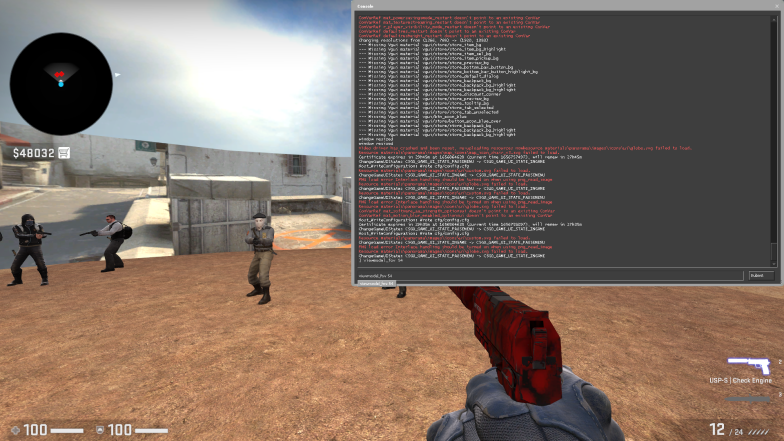


Эта команда в основном меняет положение руки. Вы можете сделать так, чтобы руки были видны, или вы можете полностью убрать руки, если хотите.
Мы рекомендуем вам сделать это на семинаре, так как это позволит вам увидеть FOV и положение рук, которые вам нравятся больше всего.
Измените цикл боба рукой
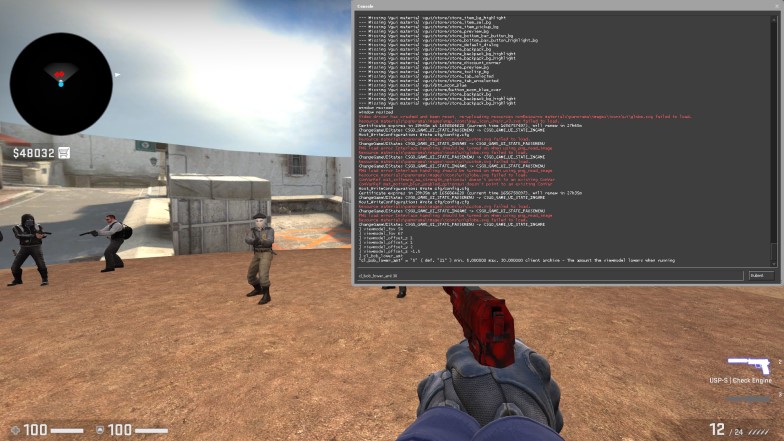
Хотя это не совсем меняет FOV, это способствует стабильности вашего зрения и предотвращает слишком сильное движение рук вверх и вниз. И наоборот, это также может быть способом действительно открыть ваш экран.
В консоли введите команду «cl_bob_lower amt ##». Минимальное количество — 5, при практически нулевом движении рук, максимальное — 30, когда руки почти исчезают по направлению к животу.
Измените настройки отображения видео
В настройках игры есть несколько параметров отображения видео, которые вы можете настроить, включая соотношение сторон, разрешение и режим отображения.
В этой конкретной настройке мы рассмотрим соотношение сторон и режим отображения, которые полностью изменят ваш FOV в CSGO.
В CSGO есть три соотношения сторон, а именно: обычное или 4:3, широкоэкранное или 16:9, и еще одно широкоэкранное 16:10. Что касается режима отображения, у игроков есть выбор оконного, полноэкранного и полноэкранного оконного режимов.
Хотя соотношение сторон говорит само за себя, существуют огромные различия между оконным, полноэкранным и оконным полноэкранным режимами. Оконный режим — это не полноэкранный режим, и вы увидите края игрового окна. Очевидно, что если вы понизите разрешение, окно игры будет становиться все меньше и меньше.
С другой стороны, полноэкранный режим является наиболее идеальным отображением и позволяет игре полностью использовать весь экран. Он идеален, поскольку обеспечивает наиболее оптимизированные настройки с точки зрения графики и производительности. Недостатком является то, что это затрудняет доступ к другим функциям компьютера, поэтому использование alt + tab в полноэкранном режиме происходит медленнее.
Последний — полноэкранный оконный режим, который технически не является полноэкранным. Это просто окно, растянутое до края экрана, чтобы создать иллюзию полноэкранного режима. С такой настройкой дисплея намного проще получить доступ к другим функциям компьютера.
Теперь, что касается FOV, мы можем смело рекомендовать полноэкранные или оконные настройки 16:9. В полноэкранном режиме автоматически будет установлено соотношение сторон 16:9. Мы заметили значительные изменения в диапазоне перспективы, как показано ниже.



Как видно в левой и правой частях экрана есть элементы и враги, которых нет в соотношении сторон 4:3, тогда как в 16:9 все было видно полностью.
Источник: device4game.ru